Linux 中有用且省时的 bash 命令
有许多有用的 bash 脚本可以使事情变得更容易。很多事情都可以通过终端来完成。这里列出了一些这样有用的 bash 脚本,我们可以通过它们来完成手动无法完成的事情。
1.计算给定目录中的文件(或目录)数量:使用终端进入您要计算文件(或目录)数量的目录。在终端中,编写以下脚本:
ls | wc -w示例:下图显示了一个名为GeeksForGeeks_directory的目录,其中包含 4 个名为 C、C++、 Java、 Python。

现在,打开终端并转到目录GeeksForGeeks_directory并键入上述命令并查看输出。它将显示 4,因为有 4 个目录。
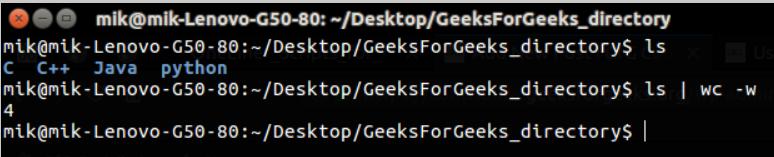
2. 根据上次编辑日期列出目录:根据上次编辑日期转到您要在其中列出文件的目录。在终端中,编写以下脚本:
ls -Rt示例:这里使用的是同一个目录GeeksForGeeks_directory,其中包含 4 个目录,分别命名为 C、C++、 Java、 Python 。
现在,打开终端并转到目录GeeksForGeeks_directory并键入上述命令并查看输出。它将显示如下所示的输出:
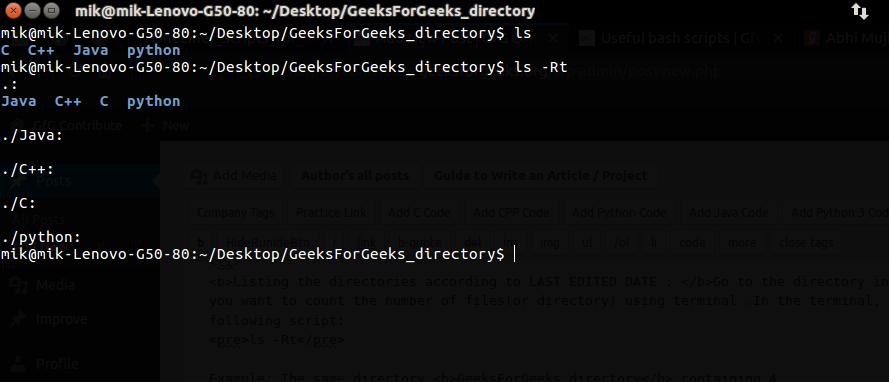
按字典顺序列出目录/文件的名称:根据上次编辑日期转到要列出文件的目录。在终端中,编写以下脚本:
ls | sort示例:这里使用的是同一个目录GeeksForGeeks_directory,其中包含 4 个目录,分别命名为 C、C++、 Java、 Python 。
现在,打开终端并转到目录GeeksForGeeks_directory并键入上述命令并查看输出。它将显示如下所示的输出:

3.按时间顺序列出目录/文件的名称:根据上次编辑日期转到您要列出文件的目录。在终端中,编写以下脚本:
ls --sort=time示例:这里使用同一个目录GeeksForGeeks_directory,其中包含 4 个名为 test、test1、test2、test3 的目录。
现在,打开终端并转到目录GeeksForGeeks_directory并键入上述命令并查看输出。它将显示如下所示的输出:
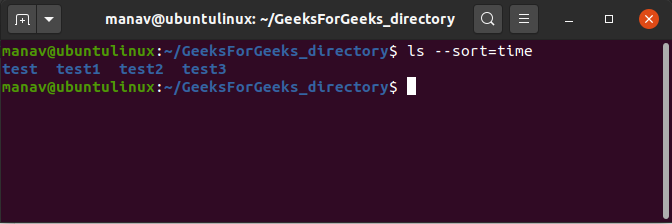
4. 在一行脚本中运行多个命令:打开终端并编写以下脚本:
command1 ; command2; 注意:可以写入任意数量的命令。
示例:这里使用的是同一个目录GeeksForGeeks_directory,其中包含 4 个目录,分别命名为 C、C++、 Java、 Python 。让我们编写一个命令来显示目录的内容并在显示内容后移动到上一个目录。
现在,打开终端并转到目录GeeksForGeeks_directory并键入以下命令并查看输出。
ls ; cd ..这将显示GeeksForGeeks_directory 中的内容并切换到上一个目录(这里,上一个目录是 Desktop)。它将显示如下输出: 当前目录从GeeksForGeeks_directory更改为Desktop 。
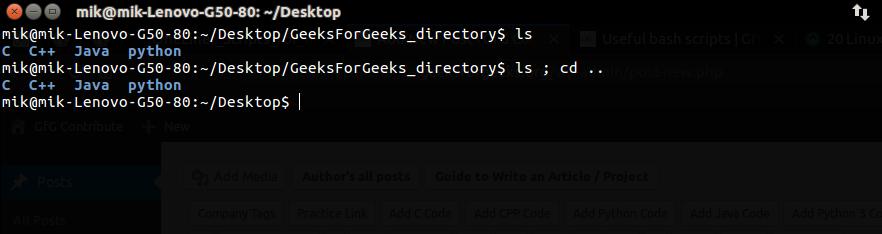
注意:如果之前的命令即command1不成功怎么办。它不会被执行,但会执行剩余的命令。如果想要运行更多的命令,只有在所有先前的命令都成功运行时,而不是使用; ,为此可以使用&&运算符。下图将显示这是如何工作的:

注意:这里,由于lq不是有效命令,所以&&分隔符不会执行任何进一步的命令。